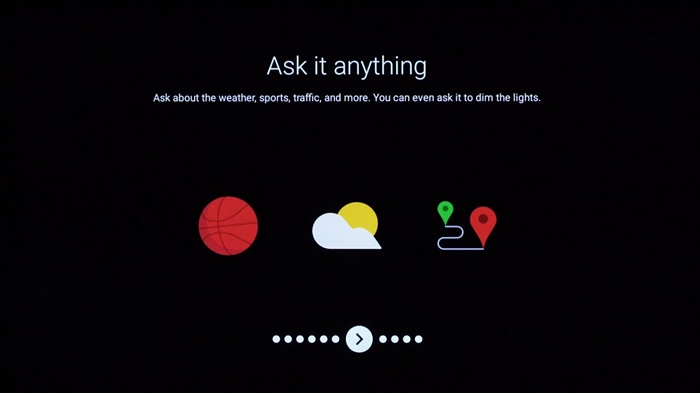Huomasin, että viime aikoina on ollut paljon kysymyksiä Internetin jakelusta puhelimista muihin laitteisiin. Kun ihmiset jakavat Internetiä puhelimesta tietokoneeseen, kannettavaan tietokoneeseen, televisioon tai muuhun laitteeseen, mutta Internet ei toimi. On Wi-Fi-yhteys (tukiaseman kautta) tai kaapeli modeemitilassa, mutta tietokoneessa ei ole Internet-yhteyttä. "Verkko on rajoitettu" tai "Ei Internet-yhteyttä". Tämä ongelma havaitaan, kun jaetaan Internetiä sekä Android-puhelimista että iPhoneista.
Monet ovat käyttäneet tai haluavat käyttää puhelinta USB-modeemina tai Wi-Fi-tukiasemana voidakseen käyttää Internetiä ensisijaisesti tietokoneilla ja kannettavilla tietokoneilla. Jokaisella puhelimella, mukaan lukien iPhone, on useita tapoja, joiden avulla voit jakaa Internetiä muiden laitteiden kanssa: Wi-Fi-yhteyden (tukiasematila), USB-kaapelin (jaettu tila) ja Bluetoothin kautta (ei kovin suosittu tapa). Jos käytät yhtä näistä tiloista muodostaaksesi yhteyden tietokoneen tai muun laitteen Internetiin, ja Internet ei toimi liitetyssä laitteessa, syy on todennäköisesti sadan yhteyden operaattorissa (se estää Internetin jakelun) tai joissakin Windowsin verkkoasetuksissa, esimerkiksi.
Jos käytät yhtä näistä tiloista muodostaaksesi yhteyden tietokoneen tai muun laitteen Internetiin, ja Internet ei toimi liitetyssä laitteessa, syy on todennäköisesti sadan yhteyden operaattorissa (se estää Internetin jakelun) tai joissakin Windowsin verkkoasetuksissa, esimerkiksi.
Operaattori estää Internetin jakelun puhelimesta - tärkein syy
Operaattorit MTS, Beeline, Tele2, MegaFon, Yota jne. Estävät nyt aktiivisesti Internetin jakelun puhelimesta muihin laitteisiin. Näiden rajoitusten ehdot voivat olla erilaiset kaikille operaattoreille ja eri tariffisuunnitelmille. Operaattorit joko yleensä rajoittavat Internetin jakamisen mahdollisuutta tai vaativat tästä lisämaksua. Esimerkiksi suositussa "Rajoittamaton +" -suunnitelmassa (jota ehkä pian ei tule ollenkaan), jossa tarjotaan rajoittamaton pääsy Internetiin, on mahdollista käyttää vain 100 Mt modeemitilassa. Jotkut operaattorit estävät torrentien lataamisen tai nopeusrajoitukset. Kiellä SIM-korttien käyttö modeemeissa, reitittimissä tai tableteissa. Mutta se on toinen tarina. Kaikki tämä tapahtuu kuorman poistamiseksi tukiasemilta. Ja tietysti ansaitse enemmän rahaa.
Suosituimmat vaihtoehdot:
- Jaamme Wi-Fin puhelimesta kannettavaan tietokoneeseen, tietokoneeseen tai muuhun laitteeseen, eikä siinä ole Internet-yhteyttä. Internet ei toimi. Samaan aikaan Internet itse puhelimessa toimii. Sama tarina on USB- ja Bluetooth-jakelusta.
- Puhelin jakaa jonkin aikaa (tietty määrä liikennettä) Internetiä, minkä jälkeen tekstiviestillä on varoitus, että tästä palvelusta veloitetaan lisämaksu. SMS voi tulla heti. Kustannukset ovat noin 50 ruplaa (operaattorista ja hinnasta riippuen).
- Torrentien lataaminen ei onnistu.
- Nopeus laskee dramaattisesti tietyn Internet-liikenteen rajan käytön jälkeen.
Esimerkiksi: Tele2: n rajoittamattoman tariffisuunnitelman kuvauksessa on selvästi kirjoitettu, että: "Liikenteen jakaminen Wi-Fi-, Bluetooth- tai USB-yhteyden kautta ei ole käytettävissä tariffisuunnitelmassa."
Ongelmana on, että useimmat operaattorit eivät ilmoita Internet-liikenteen käyttöä koskevia sääntöjä tariffien kuvauksessa. Ei ole selvää, voidaanko se jakaa muihin laitteisiin vai ei. Nämä tiedot ilmoitetaan yleensä pieninä painoksina liitteenä olevassa PDF-tiedostossa, jota melkein kukaan ei lue. Esimerkiksi nämä tiedot ilmoitetaan MTS: n tariffin "Tariff" yksityiskohtaisessa kuvauksessa:

Tällä nopeudella voit jakaa vain 10 Gt liikennettä. Enemmän vasta maksetun palvelun yhdistämisen jälkeen.
Kuinka operaattorit rajoittavat Internet-liikenteen jakamista?
Aikaisemmin sen määritteli pääasiassa TTL. Kun jaamme Internetiä toiselle laitteelle Android-älypuhelimelta tai iPhonelta, älypuhelimen läpi kulkeva liikennepaketti muuttuu arvoksi 1. Operaattori määrittää kielletyn toiminnan ja toteuttaa tietyt toimenpiteet: estää liikenteen tai veloitamme lisämaksun. Mutta koska tämä menetelmä voidaan kiertää, Internetissä on paljon ohjeita tästä aiheesta, operaattorit alkoivat käyttää muita tekniikoita liikenteen analysointiin.
Ja sen perusteella, kuinka moni (määritetyillä ohitusjärjestelmillä) viime aikoina (noin maaliskuussa 2020) lopetti työskentelyn Internet-jakelun kanssa, ainakin MTS (tällä hetkellä) on vakavasti parantanut tekniikkaansa "rikkojien" tunnistamiseksi.
Mitä tehdä?
- Tutki tariffisuunnitelman ehdot yksityiskohtaisesti! On erittäin tärkeää selvittää, rajoittaako operaattori todella puhelimen liikenteen jakamista, ja tästä syystä Internet ei toimi tietokoneella (mutta se toimii puhelimessa!), Tai syy on jokin muu.
- Maksa Internetin jakelumahdollisuudesta muille laitteille (jos sellainen mahdollisuus on tariffisuunnitelman ehtojen mukaisesti).
- Jos mahdollista, liitä kaapeli-internet, valitse ja osta moderni Wi-Fi-reititin älä kiduta älypuhelinta.
- Etsi tapa kiertää tukos. Lisäksi voit yrittää tehdä tämän sekä Android-puhelimella että iPhonella. Mutta en tue tätä enkä suosittele sen tekemistä! Lisäksi nämä ovat jonkinlaisia monimutkaisia asetuksia, jotain lentää jatkuvasti, ei toimi jne.
Jos rajoituksia ei ole, mutta Internet ei silti toimi
Sait selville, että operaattorisi, erityisesti tariffisuunnitelmasi, sallii sinun jakaa Internet-liikennettä muiden laitteiden kanssa. Matkapuhelin Internet toimii suoraan puhelimessa, mutta laitteilla, joille jaat sitä, ei ole Internet-yhteyttä. Jos näin on, toimi seuraavasti:
- Käynnistä puhelin itse ja siihen liitettävä laite uudelleen.
- Liitä toinen laite nähdäksesi mikä on syy. Jos esimerkiksi yhdistät tietokoneen puhelimen tukiasemaan Wi-Fi-yhteyden kautta ja tietokoneessa, jolla ei ole Internet-yhteyttä, yritä sitten liittää toinen tietokone tai toinen puhelin (sammuttamalla mobiili Internet siinä). Samalla tavalla voit tarkistaa modeemitilan (USB-kaapelin kautta) toisella tietokoneella. Tehtävänä on selvittää, mikä syy tarkalleen on: itse puhelimessa (josta jaamme) tai laitteessa (johon yhdistämme).
Katso sinulle sopiva ohje, ehkä teet jotain väärin:
- Hotspot-tila iPhonessa ja iPadissa. Internetin jakaminen iPhonesta Wi-Fin, USB: n ja Bluetoothin kautta
- Android-puhelin tietokoneen modeemina USB-kaapelin kautta
- Internetin jakaminen Samsung-älypuhelimesta (Android 7.0) Wi-Fi-yhteyden kautta
Jos jaat Internetiä tietokoneelle, joka toimii Windows 10, 8, 7: ssä, palauta verkkoasetukset. Yksityiskohtaiset ohjeet:
- TCP / IP- ja DNS-verkkoasetusten palauttaminen Windows 7: ssä
- Nollaa verkkoasetukset Windows 10: ssä
Jos muodostat yhteyden puhelimeen Wi-Fi-yhteyden kautta, suosittelen, että yhdistät kannettavan tietokoneen toiseen Wi-Fi-verkkoon saadaksesi selville, toimiiko Internet Wi-Fi-yhteyden kautta ollenkaan. Langattomassa sovittimessa voi olla jokin ongelma tai Windowsissa saattaa olla häiriöitä. Kirjoita kommentteihin, mitä mieltä olet siitä. Mitä ongelmia he kohtasivat ja miten ne ratkaistiin. Kysy kysymyksiä.